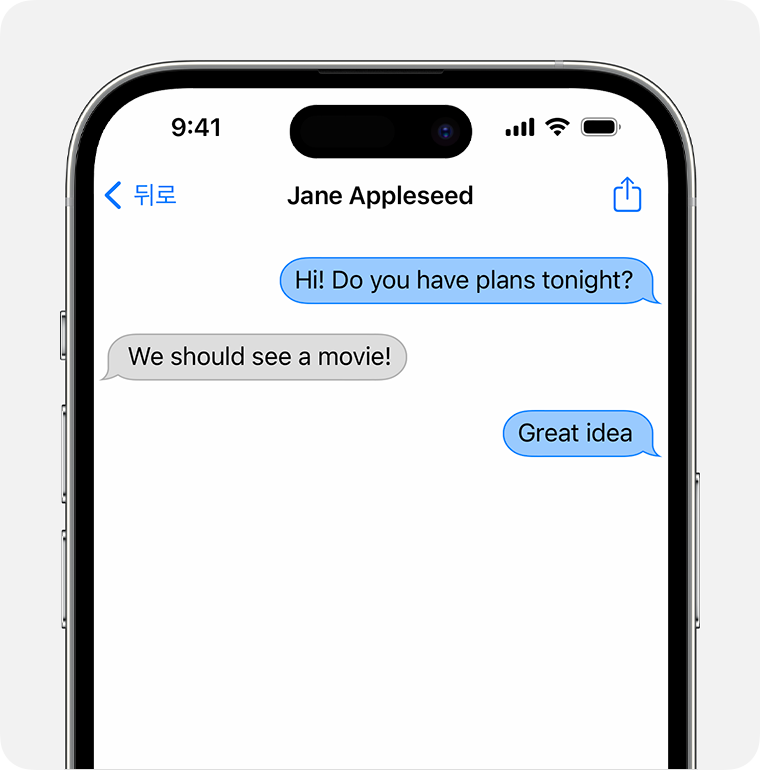iPhone에서 RTT 또는 TTY 통화 받거나 걸기
iOS 10 및 이후 버전을 실행 중인 iPhone 셀룰러 연결에서는 RTT(실시간 텍스트) 또는 TTY(문자 전화) 통화를 별도의 하드웨어 없이 이용할 수 있습니다. 또한 이전 전화의 내역도 확인할 수 있습니다.
RTT/TTY란 무엇입니까?
RTT(실시간 텍스트)를 사용하면 전화 통화 중에 수신인에게 텍스트 메시지를 보낼 수 있습니다. TTY(전신 타자기) 기기에서도 RTT를 사용할 수 있습니다.
이 기능은 미국 및 캐나다의 이동통신사에서 제공하는 요금제를 통해서만 이용 가능합니다. 소프트웨어 및 하드웨어 RTT/TTY 전화 모두에 일반 음성 통화 요금이 부과됩니다. 이동통신사에 따라 RTT, TTY 또는 RTT/TTY가 표시될 수 있습니다.
RTT/TTY 설정하기
설정 > 손쉬운 사용 > RTT/TTY로 이동합니다.
'소프트웨어 RTT/TTY' 또는 '하드웨어 TTY'를 켭니다.
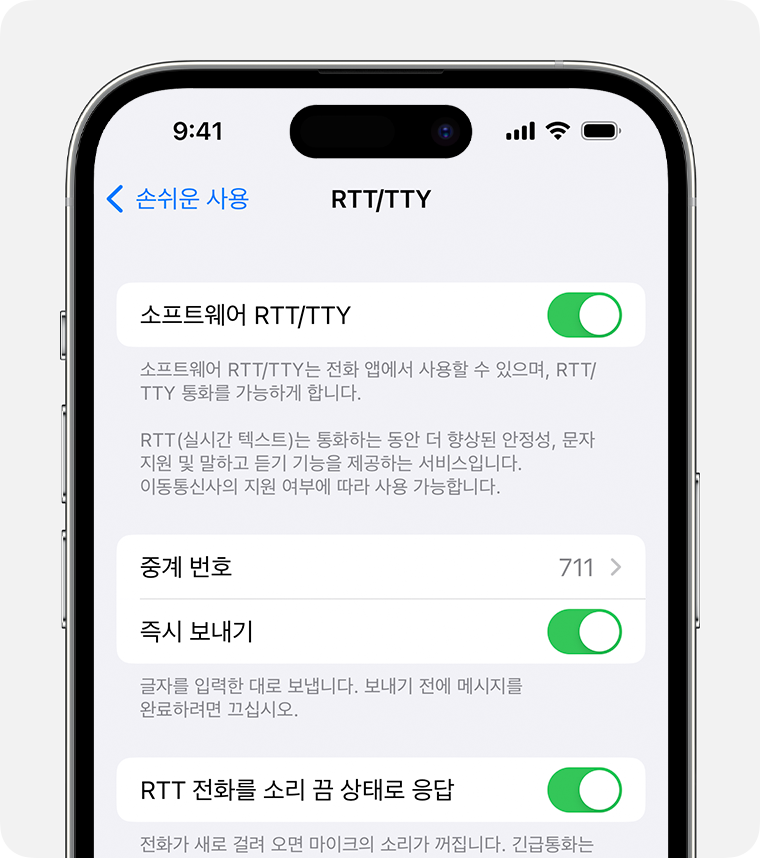
'중계 번호'를 탭하고 RTT/TTY 중계 통화용 전화번호를 입력합니다.
RTT/TTY는 사용자가 글자를 입력하는 대로 즉시 보냅니다. 텍스트를 입력하는 동시에 보내지 않으려면 '즉시 보내기'를 꺼서 입력을 마친 후에 전체 메시지를 보내도록 합니다.
모든 통화를 RTT/TTY로 받으려면 '모든 전화를 RTT/TTY로 응답'을 켭니다.*
iPhone 대신 외장 RTT/TTY 기기로 RTT/TTY 전화를 걸고 받으려면 '하드웨어 TTY'를 켭니다.
* '모든 전화를 RTT/TTY로 응답'을 켜면 음성 통화를 받을 수 없습니다.
RTT/TTY 통화 걸거나 받기
전화 앱을 엽니다.
연락처를 선택하고 해당 전화번호를 탭합니다.
'RTT/TTY' 또는 'RTT/TTY 중계'를 선택합니다.
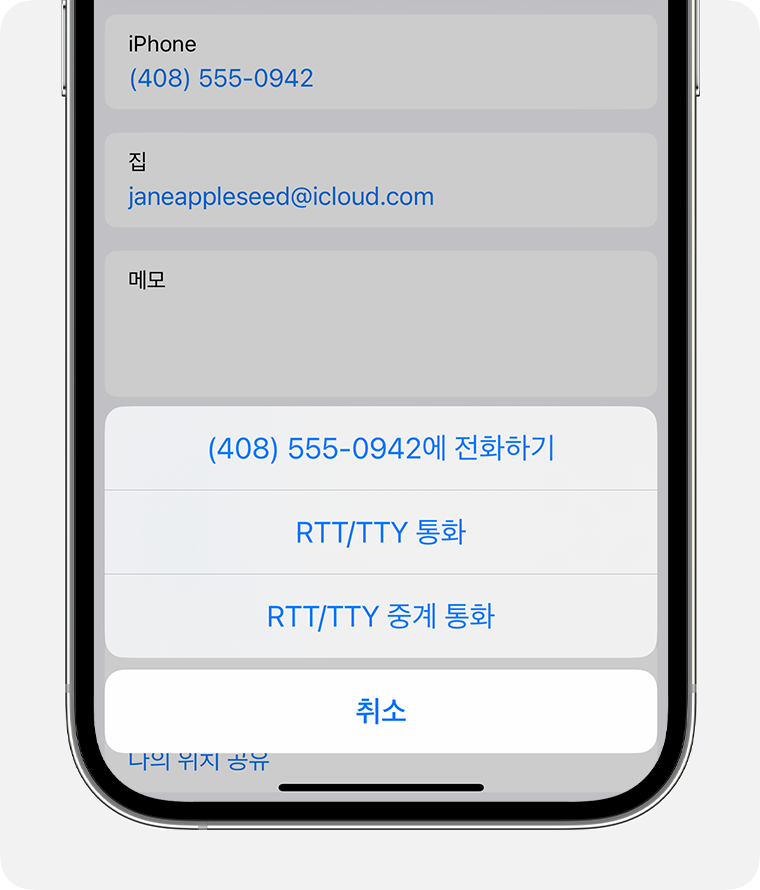
통화가 연결될 때까지 기다렸다가 'RTT/TTY'를 선택합니다.
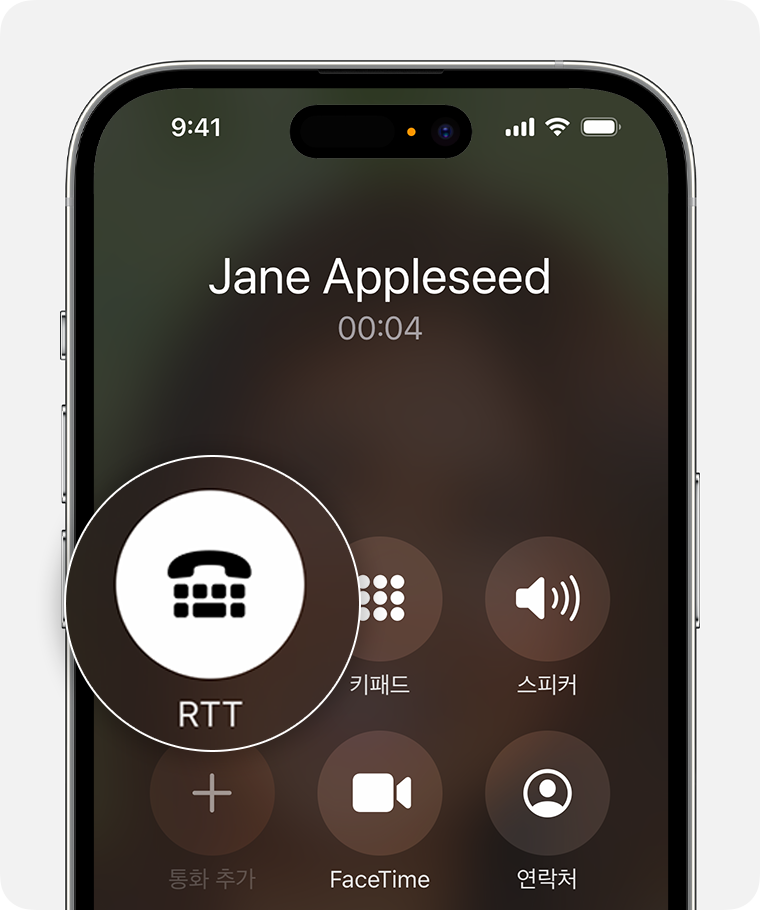
메시지를 입력합니다.
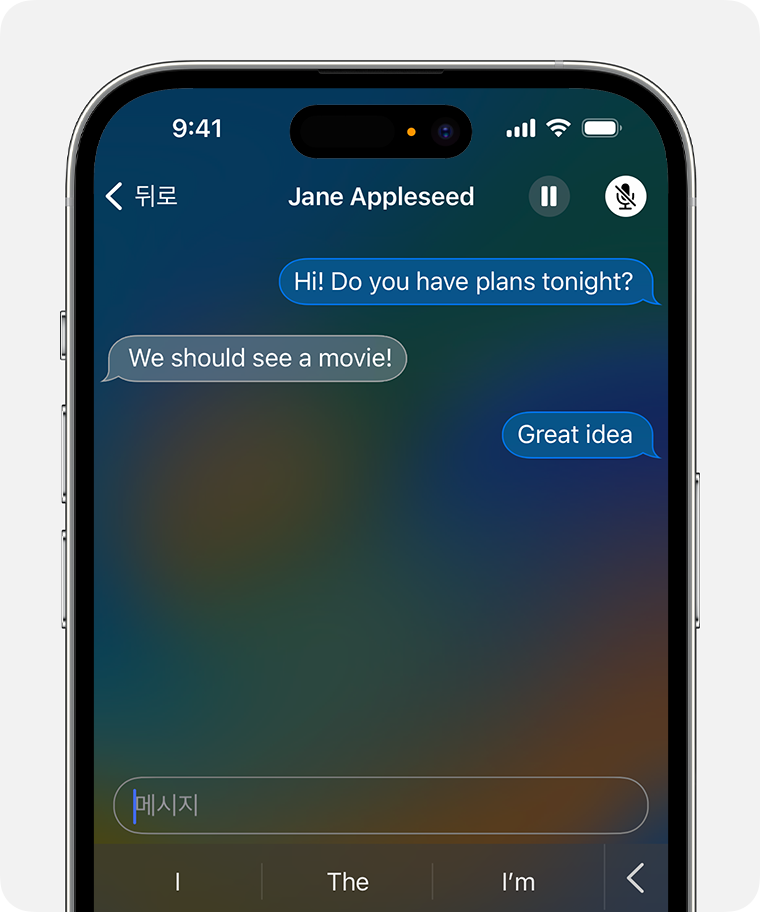
설정에서 즉시 보내기를 켜면 메시지를 입력하는 대로 수신인에게 표시됩니다.
이 옵션을 끄면 메시지를 입력한 다음 을 탭해야 전송됩니다.
단축키 문구를 찾는 방법 텍스트를 입력하면 다음에 입력할 수 있는 단어 및 문구가 선택 항목으로 표시됩니다. 해당 단어의 오른쪽에 있는 화살표를 탭하여 단축키 문구를 찾습니다(예 - SK: "이제 끊습니다.", GA: "계속 말씀하세요.").
이전 RTT/TTY 통화 기록 확인하기
전화 앱을 엽니다.
'최근 통화'를 탭합니다.
자세한 내용을 보려는 통화 옆에 있는 을 탭합니다. RTT/TTY 통화 옆에는 이 표시됩니다.
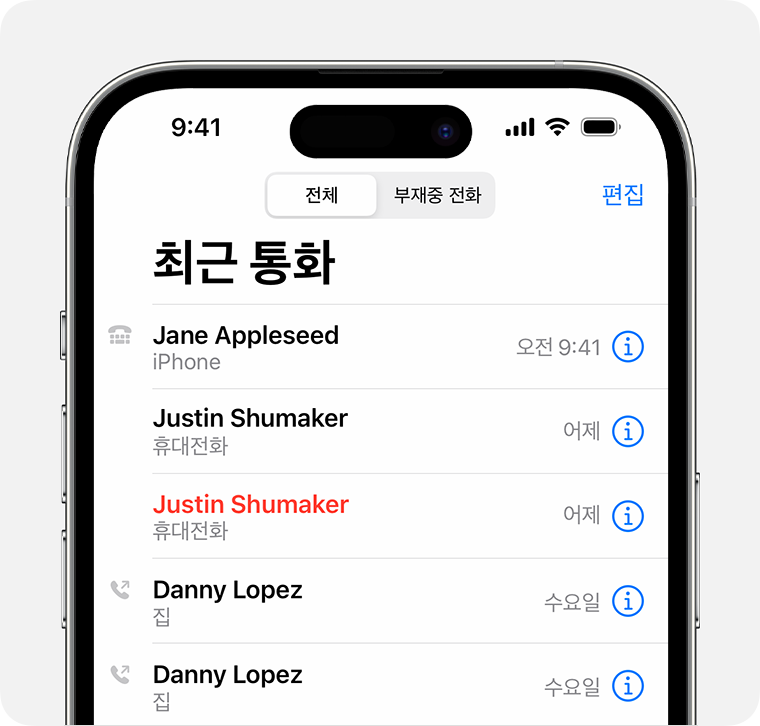
발신 통화 또는 착신 통화 기록을 탭합니다.
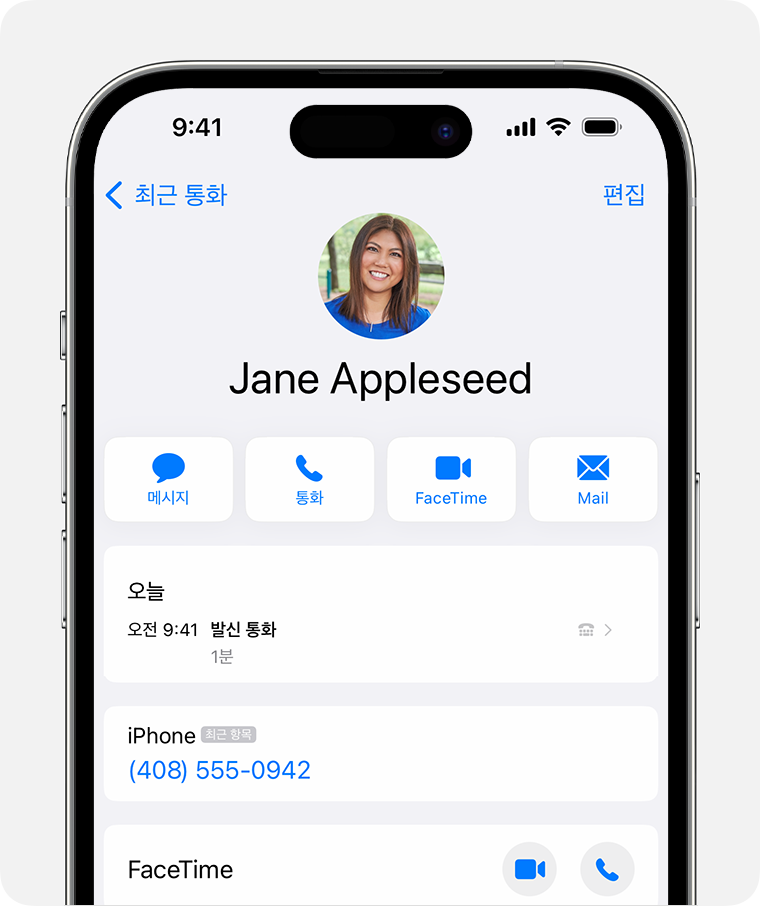
통화 기록이 표시됩니다.